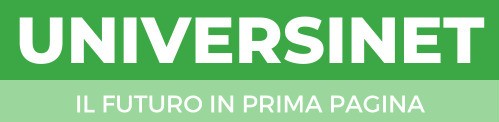L’RSS (Really Simple Syndication) è un formato che usa l’Xml per notificare la pubblicazione di un nuovo contenuto su Web e permette facilmente di aggregare i contenuti di un sito e e presentarli sotto altre forme attraverso un Reader. RSS UNIVERSINET RSS NEWS: /index.php?format=feed&type=rss
Clicca semplicemente sul simbolo arancione in alto a dx nel vostro browser per aggiungerlo al tuo lettore rss del pc o mac oppure per scaricare un Reader vai all’elenco in basso e segui le istruzioni del Reader da te scaricato ed installato per aggiungere un nuovo feed. Appositamente installato (lettore o interprete di documenti RSS). Oppure per chi usa Firefox basta impostare un segnalibri “live” E il tutto senza necessità di navigazione in Internet. Le notizie pubblicate su UNIVERSINET.it e contraddistinte dall’etichetta “RSS”, possono quindi essere visualizzate su un RSS Reader. E’ sufficiente aggiungegere un nuovo feed UNIVERSINET tra quelli visualizzati nella tabella accanto. A mero titolo esemplificativo ti forniamo un elenco di alcuni dei Readers scaricabili via internet GRATIS.
NetNewsWire
Per MAC. Facile da usare e potente SharpReader
Semplice ma efficace.
RssReader
Per Windows Vista/98/NT/Me/2000/XP/2003. Un aggregatore di news per feed RSS e Atom |
|
Come scaricare e installare il reader rss (istruzioni per Windows)
| SharpReader |
FeedReader |
| clicca sulla scritta “download the installer” |
clicca sul bottone in alto a destra “Download the latest version” |
| |
clicca sulla scritta Download FeedReaderXXXXXSetup.exe della versione che trovi in testa alla lista (la più recente) |
| |
clicca su una delle location proposte per il download del programma di installazione |
| scarica e salva il programma di installazione sul desktop del tuo computer |
scarica e salva il programma di installazione sul desktop del tuo computer |
| al termine del download fai un “doppio click” sull’iconcina dell’installer (esempio: SharpReader0951_Setup) |
al termine del download fai un “doppio click” sull’iconcina dell’installer (esempio: FeedReader27-646Setup) |
| accetta i valori preimpostati (scelta consigliata) sino al termine dell’installazione. In caso di dubbi o difficoltà, se il programma di setup rilevasse la necessità un ulteriore download per la componente “framework .net” di Microsoft, rivolgiti al tuo amministratore di rete o a persona più esperta |
leggi e decidi se accettare o meno i termini di utilizzo del prodotto nonchè i valori preimpostati, sino al termine dell’installazione. In caso di dubbi o difficoltà rivolgiti al tuo amministratore di rete o a persona più esperta |
Come sottoscrivere il feed rss di Universinet.it e Trovamaster.it
| SharpReader |
FeedReader |
| clicca col tasto destro del mouse sul pulsante arancione RSS in alto a dx nella Home page di Universinet.it e scegli copia collegamento |
clicca col tasto destro del mouse sul pulsante arancione RSS in alto a dx nella Home page di Universinet.it e scegli “copia collegamento” |
| Nel campo “Address” di SharpReader incolla l’indirizzo appena copiato e premi “Subscribe” |
Clicca sul pulsante “new feed” e incolla l’indirizzo appena copiato. Clicca su “next” e poi “finish” |
Personalizzazioni suggerite
| SharpReader |
FeedReader |
| Dal menu “tools” scegli la voce “options” e seleziona “open links in external browser”. Clicca ok |
Dal menu “tools” scegli la voce “properties” e seleziona “open links in new browser window”. Clicca ok |
| Seleziona “subscribed feed” e poi, con il tasto destro del mouse, “properties”. Nel box delle “feed properties” verifica ed eventualmente aggiusta in base alle tue preferenze la frequenza di aggiornamento (refresh rate). SharpReader andrà a prelevare le nuove notizie sul sito di universinet.it a intervalli regolari, sulla base di questa impostazione. |
Dal menu “tools” scegli la sezione “Appearance” e modifica il tempo di refresh in base alle tue preferenze. FeedReader andrà a prelevare le nuove notizie sul sito di corriere.it a intervalli regolari, sulla base di questa impostazione. |
| |
Dal menu “tools” scegli la voce “properties” e seleziona “run program on startup” e clicca ok in questo modo il programma partirà automaticamente ad ogni avvio di windows |